Браузеры Chrome получили упрощенное меню для работы со ссылками. Где искать, как использовать
2.4k
0
Жизнь современного человека невозможна без постоянного передвижения по адресам и различным ресурсам. В Chrome предусмотрено много инструментов для работы со ссылками, однако использовать их не всегда удобно, так как искать нужное приходится в меню и не всегда расположение интересующей опции оказываются очевидным. В ином случае, пользователю придется мириться с перегруженным интерфейсом браузера, а это тоже сомнительное удовольствие.
К счастью, в Google это понимают и работают над новым меню, которое позволит собрать все необходимые функции в логичном, легкодоступном месте.
Сейчас описываемое нами меню можно опробовать в Chrome Canary, а после полноценного тестирования, оно наверняка переедет в базовый Chrome.
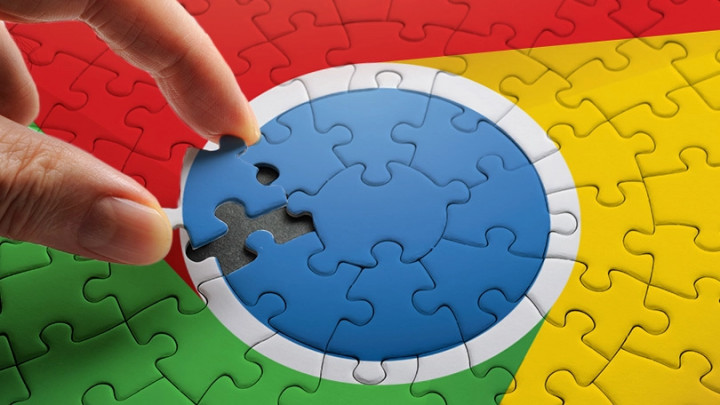
Поскольку на данный момент опция находится в тестовом режиме, чтобы использовать ее, нужно активировать соответствующий флажок в экспериментальных функциях.
Для этого в омнибоксе вписываем адрес “chrome://flags/”. Переходя по нему, попадаем в раздел с экспериментальными функциями. Здесь нужно найти опцию под названием “Desktop Sharing Hub in Omnibox”, проще всего воспользоваться для этого поиском.
Переводим соответствующий переключатель в режим Enabled и перезапускаем браузер.
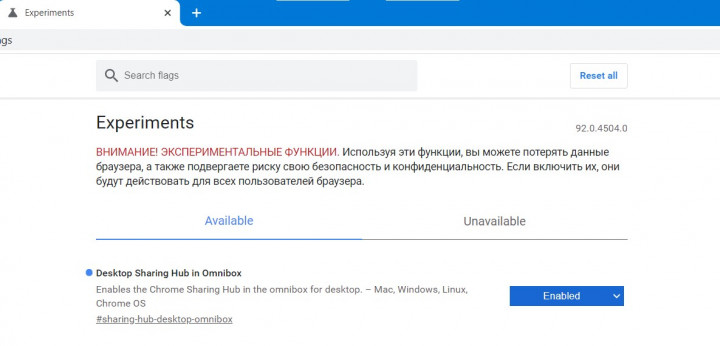
При новом запуске вы увидите значок “+” у правого края омнибокса. По нажатию на него, вы получите выпадающее меню, в котором собраны все опции для работы со ссылками: просто скопировать, сгенерировать QR-код с интересующим адресом, отправить на синхронизированное устройство (это может быть любой браузер семейства Chrome, где используется тот же аккаунт), сохранить страницу или транслировать на совместимые телевизоры и ТВ-приставки.
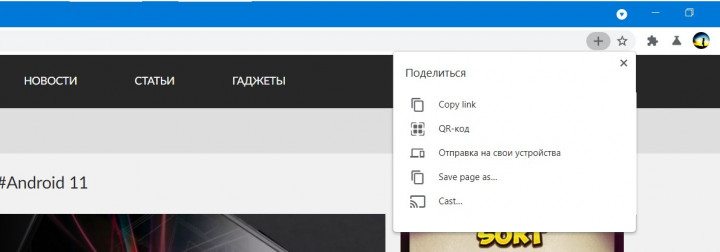
Благодаря такому подходу, все нужные опции оказываются под рукой, но не захламляют интерфейс браузера, оставляя его лаконичным и простым в использовании.
Если вам понравился этот материал, не забывайте прочитать и о других хитростях работы с Chrome, например, как создать ссылку на часть текста, как включить поиск по вкладкам или проверить безопасность своих паролей.
Надеемся, наша короткая инструкция была полезной для вас, а чтобы получать еще больше интересных материалов, подписывайтесь на канал ТЕХМО в Telegram.
